win10经典主题怎么修改 win10设置windows经典主题怎么操作
更新时间:2024-01-30 14:07:41作者:jkai
win10操作系统以其现代化的界面和丰富的功能,赢得了许多小伙伴的喜爱。然而,有些小伙伴可能对新颖的界面设计不太感兴趣,反而更加偏爱Windows经典的主题风格,那么win10经典主题怎么修改呢?今天小编就给大家介绍一下win10设置windows经典主题怎么操作,快来学习一下吧。
具体方法:
第一步,点击左下角开始菜单,打开“设置”
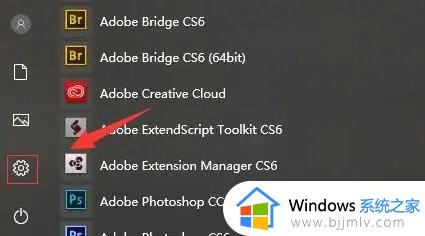
第二步,进入设置中的“个性化”设置。

第三步,点击左边栏的“主题”选项。
第四步,在应用主题下选择“Windows”主题就可以了。
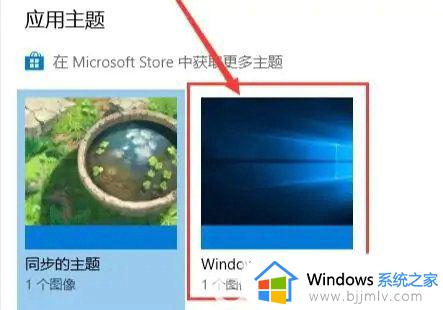
以上全部内容就是小编带给大家的win10设置windows经典主题操作方法详细内容分享啦,碰到不熟悉的小伙伴,就快点跟着小编一起来看看吧。
win10经典主题怎么修改 win10设置windows经典主题怎么操作相关教程
- win10怎么设置经典界面 win10经典界面设置教程
- win10经典开始菜单设置在哪里 win10如何使用经典开始菜单
- win10变成黑色主题怎么操作 win10如何设置黑色主题
- win10桌面主题怎么设置 如何修改win10桌面主题
- win10开始菜单怎么改成经典模式 win10开始菜单改回经典界面设置方法
- win10开始菜单栏变经典的方法 win10开始菜单怎么变回经典
- window10桌面切换经典模式设置方法 window10桌面如何切换经典界面
- win10怎么设置开始菜单栏经典版 win10开始菜单怎么改成经典模式
- win10设置开始菜单经典模式的方法 win10怎么把开始菜单栏改为经典模式
- win10怎样更改主题 win10系统怎么改主题
- win10如何看是否激活成功?怎么看win10是否激活状态
- win10怎么调语言设置 win10语言设置教程
- win10如何开启数据执行保护模式 win10怎么打开数据执行保护功能
- windows10怎么改文件属性 win10如何修改文件属性
- win10网络适配器驱动未检测到怎么办 win10未检测网络适配器的驱动程序处理方法
- win10的快速启动关闭设置方法 win10系统的快速启动怎么关闭
win10系统教程推荐
- 1 windows10怎么改名字 如何更改Windows10用户名
- 2 win10如何扩大c盘容量 win10怎么扩大c盘空间
- 3 windows10怎么改壁纸 更改win10桌面背景的步骤
- 4 win10显示扬声器未接入设备怎么办 win10电脑显示扬声器未接入处理方法
- 5 win10新建文件夹不见了怎么办 win10系统新建文件夹没有处理方法
- 6 windows10怎么不让电脑锁屏 win10系统如何彻底关掉自动锁屏
- 7 win10无线投屏搜索不到电视怎么办 win10无线投屏搜索不到电视如何处理
- 8 win10怎么备份磁盘的所有东西?win10如何备份磁盘文件数据
- 9 win10怎么把麦克风声音调大 win10如何把麦克风音量调大
- 10 win10看硬盘信息怎么查询 win10在哪里看硬盘信息
win10系统推荐